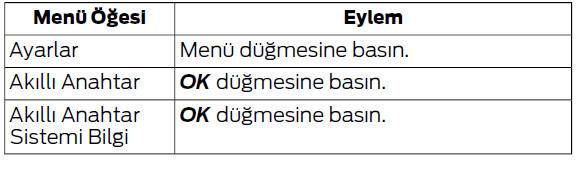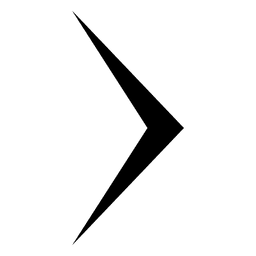Ford Fiesta - Kullanim Kilavuzu 2020 > MyKey Sistemi için Anahtar Oluşturma
Ford Fiesta - Kullanim Kilavuzu 2020 > MyKey Sistemi için Anahtar Oluşturma
MYKEY SİSTEMİ İÇİN ANAHTAR OLUŞTURMA - ŞU ÖZELLİKLERE SAHİP OLMAYAN ARAÇLAR: BASMALI DÜĞME İLE ÇALIŞTIRMA
Bir yönetici anahtarı kullanarak kontağı açın.
Bir MyKey oluşturmak üzere aşağıdakileri seçmek için, direksiyon simidi üzerindeki bilgi ekran kumandalarını kullanın:

Not: Bu anahtarı etiketlemenizi tavsiye ederiz.
MyKey Bilgi Mesajları

MYKEY SİSTEMİ İÇİN ANAHTAR OLUŞTURMA - ŞU ÖZELLİKLERE SAHİP OLAN ARAÇLAR: BASMALI DÜĞME İLE ÇALIŞTIRMA
1. Yedek konumuna bir yönetici anahtarını yerleştirin.
2. Kontağı açın.
Bir MyKey oluşturmak üzere aşağıdakileri seçmek için, direksiyon simidi üzerindeki bilgi ekran kumandalarını kullanın:

Not: Bu anahtarı etiketlemenizi tavsiye ederiz.
MyKey Bilgi Mesajları

MYKEY PROGRAMLAMA
MyKey'leri yalnızca aynı ayarlara sahip olacak şekilde programlayabilirsiniz.
Bir yönetici anahtarı kullanarak kontağı açın.
Bir MyKey programlamak üzere aşağıdakileri seçmek için, direksiyon simidi üzerindeki bilgi ekran kumandalarını kullanın:

TÜM MYKEY SİSTEMİ ANAHTARLARIN SİLİNMESİ
Tüm MyKey'leri silerken bütün kısıtlamaları kaldırın ve tüm MyKey'leri eski yönetici anahtarı durumuna geri getirin.
Bir yönetici anahtarı kullanarak kontağı açın.
Tüm MyKey'leri silmek üzere aşağıdakileri seçmek için, direksiyon simidi üzerindeki bilgi ekran kumandalarını kullanın:

MYKEY SİSTEM DURUMUNUN KONTROLÜ
Kontağı açın.
MyKey kullanılarak kat edilen mesafe ve ayrıca yönetici anahtarlarının ve aracınız için oluşturulan MyKey'lerin sayısı hakkındaki bilgilere ulaşmak üzere aşağıdakileri seçmek için, direksiyon simidi üzerindeki bilgi ekran kumandalarını kullanın: